Pisač ne snima papir kako ga popraviti

- 3203
- 111
- Stewart Conroy
Ponekad postoje problemi s pisačem: jedan od njih je nespremnost uređaja za snimanje papira i ispis. Nekoliko je razloga zbog toga što ćemo pokušati razmotriti detaljnije u nastavku.

Opća provjera performansi pisača i na
Pretraživanje razloga trebalo bi započeti provjerom cjelokupne performanse pisača i dostupnosti softverskih kvarova. Za ovo:
- Uključite pisač i provjerite hoće li reagirati. Obično, kada se struja isporučuje, male žarulje svijetle, uređaj izrađuje karakteristične zvukove, pripremajući se za ispis.
- Pokrenite neki dokument u tisku i stavite nekoliko listova papira u ladicu.
- Ako je pisač miran i ne snima papir, provjerite je li nešto zaglavljeno u valjcima.
- Ako nije bilo vidljivih mehaničkih prepreka, ali postupak se još nije pokrenuo, a zatim isključite uređaj i isključite kabel.
- Pričekajte 10-15 sekundi, spojite kabel, uključite pisač i pokušajte ponovo nešto ispisati.
U slučaju neispravnosti, nakon prekida i ponovne veze, rad je normaliziran i možete mirno ispisati. Ali kad pisač zuji, bez uparivanja, a papir se u međuvremenu ne kreće, ovaj je problem ozbiljniji.
Provjera stanja rada u glavnoj ladici

Provjerite glavnu ladicu pisača na prisutnost zaglavljenog ili pogrešno instaliranog papira
Ako pisač ne uhvati papir, nakon svega što je poduzete u posljednjem koraku, drugo što treba učiniti je izvaditi listove iz ladice i pažljivo ih ispitati:
- Uklonite sve zgužvane, vezane, prljave i zgužvane stranice.
- Poredajte papir tako da postoji jedna sorta, format i gustoća: na primjer, samo A4 uredski listovi, 104 mikrona (80 g/m2). Ne isprepliću papir različitih debljina.
- Ostavite 15-20 listova, nježno ih poravnajte jedni s drugima i stavite ih u ladicu (bolje je poslužiti foto-papir 1-2 listova).
- Pritisnite plahte s ograničenjima formata tako da oni, koji su u previše slobodnom prostoru, nisu se raspadali i pravilno smješteni.
Sada pokušajte ponovo nešto ispisati.
Resetirati
Ako se pisač i dalje odupire i ne uzima papir, morate pokušati ispustiti njegove postavke. Za ovo:
- Pritisnite gumb za uključivanje/isključivanje tako da se uređaj uključi.
- Izvadite kabel za napajanje iz utičnice, ali isključite pisač gumbom.
- Pričekajte 15-20 sekundi i ponovo zalijepite utikač u utičnicu, a zatim kliknite gumb za napajanje ako uređaj ne reagira na trenutnu opskrbu.
Nakon toga, pisač bi trebao uhvatiti papir ako je uzrok njegove neoperabilnosti povezan s neuspjehom u postavkama. Vrijeme čekanja od 15 sekundi nije slučajnost - u tom se razdoblju uređaj konačno isključuje i ponovno pokrene. Obavezno ga prebrojite, inače pisač neće početi zategnuti listove, a vi ćete potražiti pogrešan izvor kvara.
Ako, unatoč uloženim naporima, uređaj odbije uzeti na papir, nastavite čitati sljedeći odjeljak.
Zagađeni ili slomljeni valjci
Nije rijetkost da pisač ne vidi listove papira zbog neispravnih valjaka. Preciznije, on ga može vidjeti, pa čak i reagira sa zvukom, ali ne može ga pokupiti. To se događa iz dva razloga: videozapisi su ili zagađeni bojom ili istrošeni od vremena. Oboje se mogu popraviti. Počnimo s prvim:
- Uzmite obične pamučne štapiće (ili samo čvrsto omotajte pamučnu vunu na šibicu/čačkalicu), čistu suhu krpu, kuhanu ili filtriranu vodu.
- Isključite pisač iz izlaza.
- Navlažite krpu s vodom, dobro stisnite i dobro obrišite valjke, a na tvrdim mjestima -do -mjesta promijenite tkaninu u štapiće. U nekim modelima lako možete ukloniti valjke, a zatim staviti na svoje mjesto.
Ne koristite s alkoholom, acetonom, deterdžentima - previše su agresivni.

Očistite i provjerite valjke radi performansi
Ako su valjci istrošeni, bolje ih je promijeniti u servisnom centru, ali ako je potrebno, odmah uspostavite postupak ispisa, pokušajte sljedeće:
- Uklonite videozapise (bolje je pronaći upute o tome kako se to radi na primjeru vašeg modela pisača) i vidjeti koja je strana njihove površine najviše izgubljena. Zakrenite lagano gumene slojeve tako da istrošena područja budu na mjestu netaknute. Umetnite dio u pisač i pokušajte ispisati.
- Također možete pažljivo omotati mobilni dio valjka električnom trakom kako biste eliminirali jaz koji ometa snimanje papira. Sloj od 1 mm. To će biti dovoljno u tu svrhu.
Vanjski predmeti
Različiti predmeti također se mogu zaglaviti u pisaču: od papirnih udara do gumba za pribora, strugača, brisača itd. P. Oni također ometaju skup listova. Napravi to:
- Potpuno isključite uređaj iz mreže.
- Uklonite plahte s ladicom i otvorite pisač tako da možete vidjeti što se događa iznutra.
- Uklonite patrone ako se miješaju.
- Pažljivo pregledajte pisač i izvucite sve smeće.
- Vratite uloške na mjesto, zatvorite poklopac, instalirajte ladicu koja hrani papir, spojite uređaj i pokušajte nešto ispisati.
- Ako je predmet zaglavljen u detaljima pisača, možete ga ispružiti na izlaz zbog nečeg tankog, na primjer, iglu za pletenje pletenja.
Ako je pisač iz tog razloga prestao snimati papir, nakon uklanjanja vanjskih stvari, mora normalno zaraditi.
Promjena postavki vozača
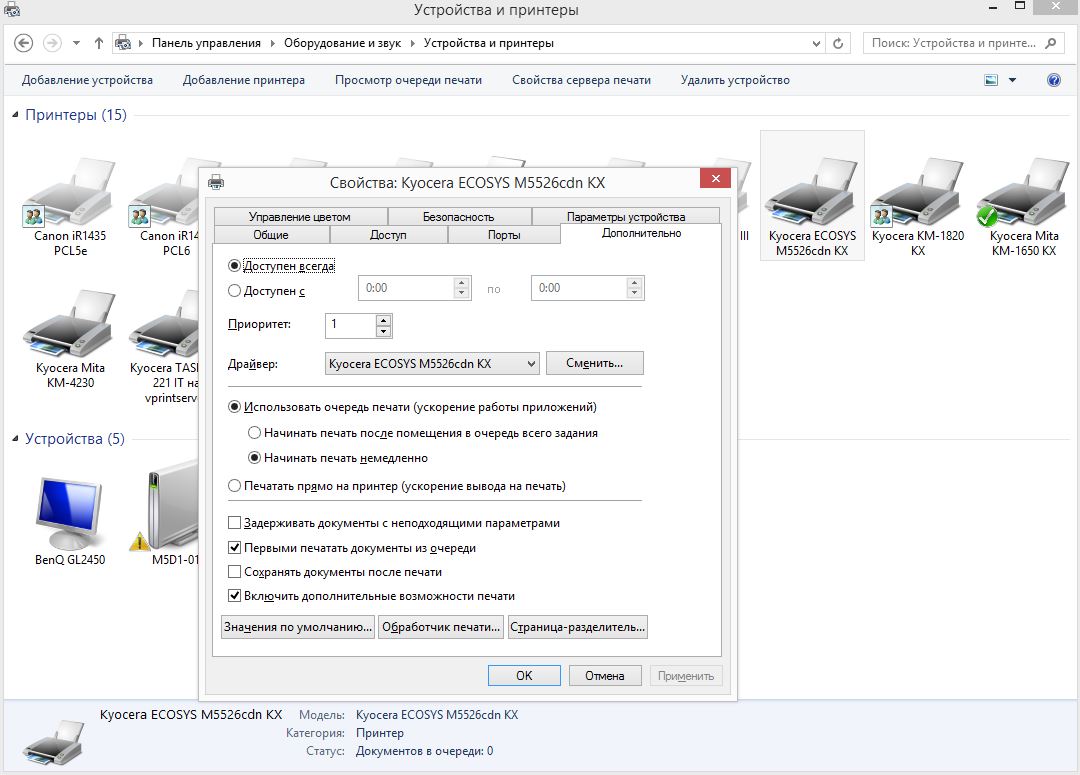
Za pravilan rad pisača važno je imati stvarnu i prikladnu verziju upravljačkog programa
Ako sve gore navedeno nije pomoglo, a pisač još uvijek ne može uzeti papir iz ladice, tada je vrijedno provjeriti postavke vozača ispisa. Što učiniti u ovom slučaju:
- Uzmite prototip bilo kojeg dokumenta i otvorite se u uređivaču teksta.
- Kliknite "Ispis" i odaberite trenutni pisač.
- U dodatnim postavkama detaljno odredite sve parametre: Vrsta papira, broj stranica, korišteni uložak, itd. P.
- Pokrenite pečat.
Ponekad ljudi koriste nekoliko pisača i iznenađeni su što navode da se papir nije povukao upravo zbog pogrešno odabranog uređaja - samo su zaboravili navesti novi. Također, pisač ne može uzimati listove ako je u svojim postavkama označen drugi format.
- « Razlike između usmjerivača i usmjerivača
- Ispravljanje pogreške Nešto je pošlo po zlu, pokušajte ponovno pokrenuti Geforce Experience »

